
Rahmen Zickenkrieg

Die verwendeten Bilder habe ich in der Türkei fotografiert
Dieses Tut wurde von mir erdacht und geschrieben für PI 10
Es unterliegt meinem Urheberrecht

Material: 1 schönes Foto, bachte bitte das © Den Filter: Andrew`s Filters 1 = Breaking Away Eine Goldtextur
| |
| Den
Filter hast Du also
installiert, dann laß uns beginnen. Öffne Dein Foto welches Du verarbeiten möchtest, verdoppele es und schließe das Original. Menüleiste - Bearbeiten - verdoppeln 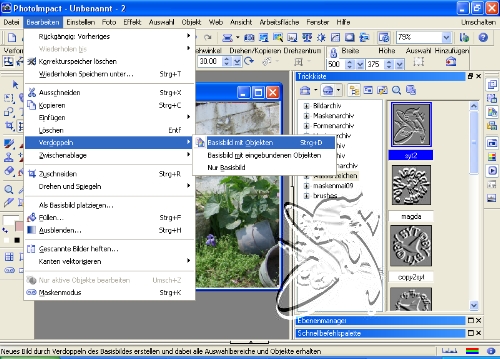 Verkleinere das Bild auf eine Seitenlänge von ca 500 Pixel | |
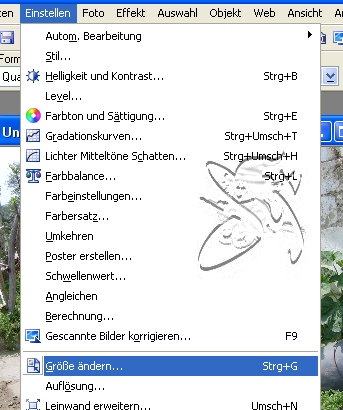 | 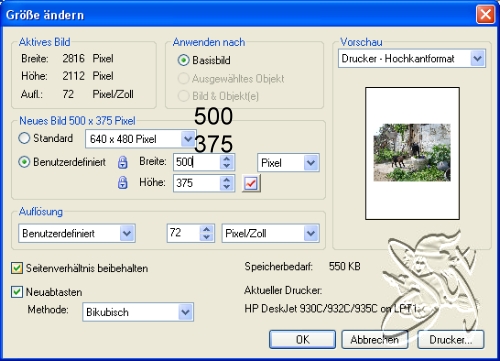 |
| Menüleiste - Foto - Schärfen schärfe es gegebenenfalls nach verdoppel das Bild und minimiere die Kopie wir benötigen sie später nochmals | |
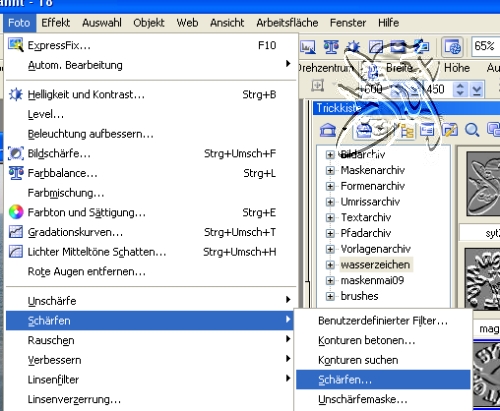 | 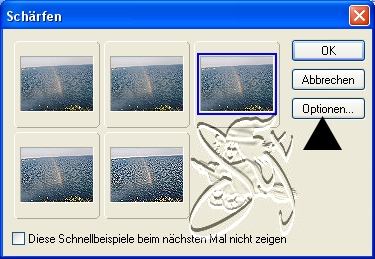 |
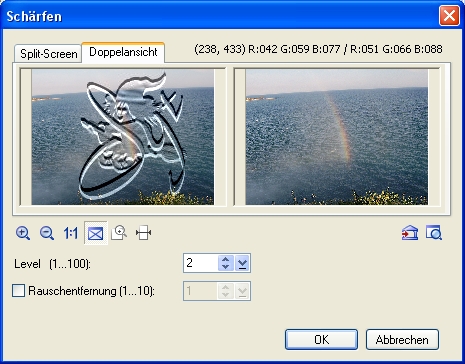 | |
speichern geht so Menüleiste - Datei - Speichern unter im nächsten Fenster Namen vergeben als Ufo oder PSD abspeichern Jetzt fangen wir aber wirklich an :-)Erster Schritt: wähle eine Helle und eine Dunkle Farbe aus Deinem Bild Rechtsklick in das Farbkästchen in der Werkzeugleiste , wähle dann die Farbe aus 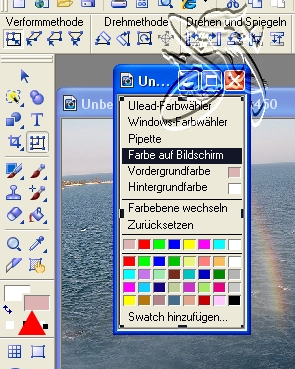 Rahmen 1: Menüleiste - Einstellen - Leinwand erweitern erweitere Deine Leinwand gleichmäßig um 3 Pixel in einer Farbe die nicht in Deinem Bild vorkommt danach: Menüleiste - Auswahl - Alle Menüleiste - Rand im neuen Fenster 3 Pixel nach innen Kasten Nun hast Du eine Auswahl über Bearbeiten - Füllen -Textur - wähle Deine Textur aus und bestätige mit OK wenn Du noch keine Textur in Deine Trickkiste eingebaut hast zum Minitut geht es hier Auswahl keine | |
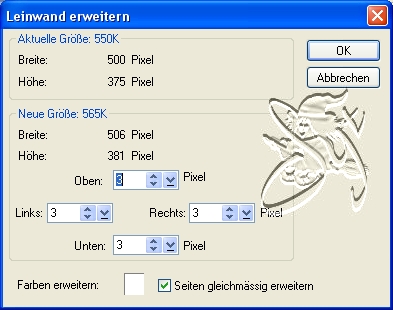 | |
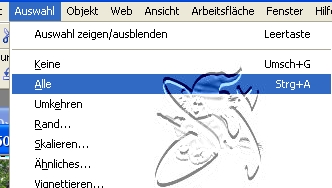 |  |
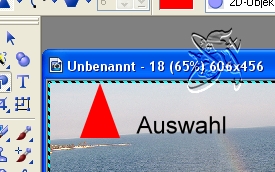 | 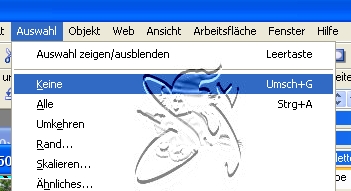 |
| Nun
erweitere Deine Leinwand um 3 Pixel in der dunklen Farbe , Wiederhole Rand 1 | |
| Rahmen 2 Erweiter die Leinwand um 15 Pixel in Deiner dunklen Farbe klicke mit dem Zauberstab ( rechts in der Werkzeugleiste ) in das erweiterte Feld, Du hast dann eine Auswahl 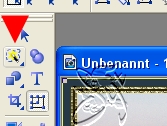 | |
| Nun
gehe über die Menüleiste - Effekt - Andrew`s Filters 1 = Breaking Away Standardwerte Laß Dich von meinem Screen nicht verwirren, ich habe den Filter in den Unlimited eingebaut | |
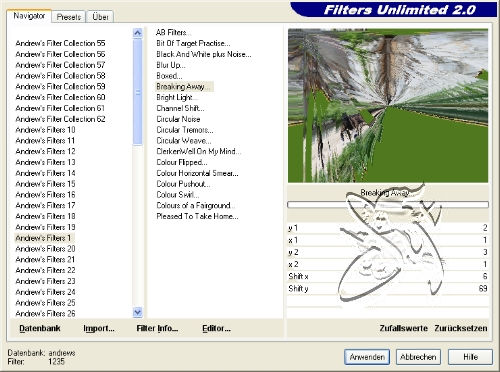 | |
| Der Rahmen bleibt aktiviert ( im Ebenenmanager
ist er dann blau unterlegt) Menüleiste - Effekt - Beleuchtung - Lichter -Standardwerte Rechtsklick aufs Bild - Alles einbinden | |
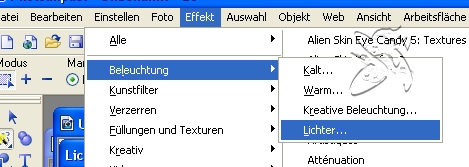 | 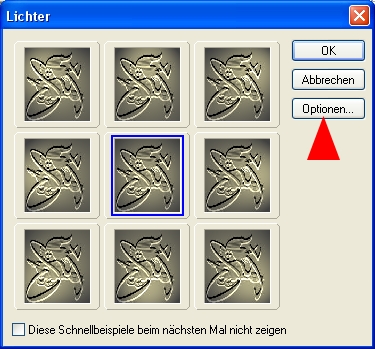 |
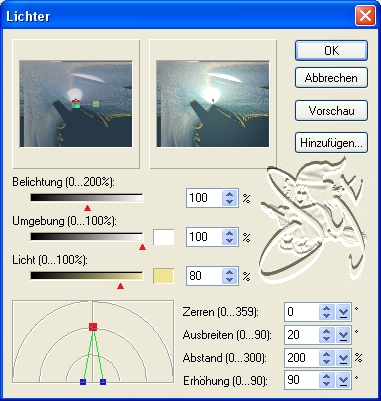 | |
| Arbeite den ersten Rahmen | |
Rahmen 3 Erweitere Deine Leinwand um 30 Pixel in weiß makiere diese Erweiterung mit dem Zauberstab, die Auswahl erscheint wieder als gestrichelte Lienie nun über Menüleiste - Bearbeiten - Kopieren kopiere Dein minimiertes Bild und füge es in die Auswahl ein es bleibt aktiviert Menüleiste - Effekt - Kunstfilter -Ölmalerei Werte siehe Screen wende auf den Rahmen nochmals die Lichter an danach einbinden 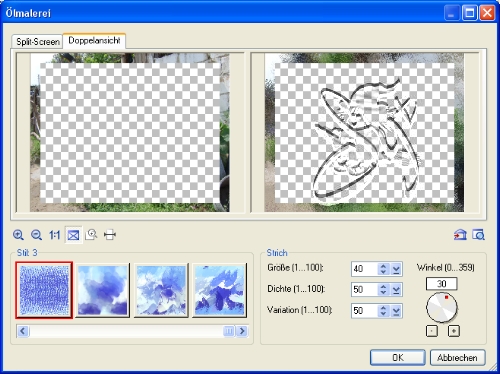 Zum Abschluß arbeite den ersten Rand. Verkleiner nun Dein Bild auf eine Forenübliche Größe Nachschärfen nicht vergessen Fertig Wenn Du ein eigenes Foto gewählt hast, kannst Du nun Dein Wasserzeichen auf das Bild setzen. Ansonsten bitte "Designed by" und die Quellenangabe Deines Bildes Speicher Dein Bild als JPG ab Viel Spaß beim Nacharbeiten So sieht der Rahmen mit einem anderen Motiv aus | |